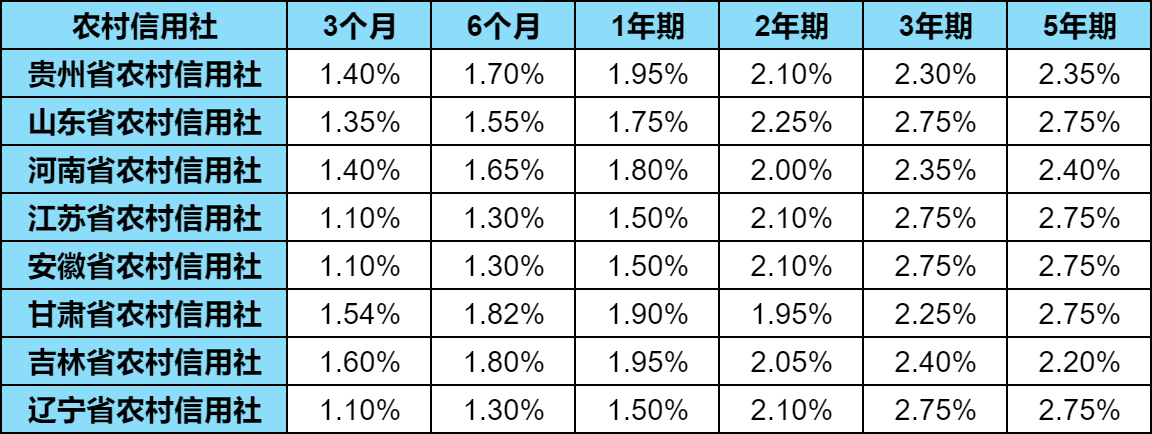我们在使用电脑的时候,都知道一个最基本的常识,就是打开软件必须需要双击图标,然后程序就会自动运行,那么,电脑桌面软件双击无法打开应该是怎么回事?桌面文件打不开有什么解决方法?一起来看看吧!
电脑桌面软件双击无法打开应该是怎么回事?
这是你的电脑“丢失”或“误删”了“系统文件”,或“系统文件”被病毒和“顽固”木马“破坏”。
给你一个解决的方法,请按以下步骤进行操作,以win7操作系统为例: 第一步:首先使用Ctrl+Alt+Delete快捷键启动任务管理器; 第二步:在弹出的对话框中,找到文件名为“explorer.exe”的文件; 第三步:选择结束进程, 第四步:在文件选项卡中选择新建任务; 第五步:在弹出的对话框中,输入“explorer.exe”,并单击确定; 第六步:重新启动试一下。
桌面文件打不开有什么解决方法?
方法一:重建关联
在很多时候,如果程序文件或文件夹打不开,大多是关联丢失,可以重建一下关联,重建关联的方法很多,这里介绍一个很简单的自制注册文件的方法。
先打开记事本,如果打不开,可以把记事本后缀名改为cmd或com,就能打开了,再输入以下代码。
Windows Registry Editor Version 5.00
[HKEY_CLASSES_ROOTexefileshellopencommand] @=""%1" %*"
代码输入完成后,然后进行保存,保存方法按以下方法设置。
一,选择保存文件的磁盘,如D盘;
二,选择保存文件的文件夹,如“1”文件夹。
三,定义一个文件名,如“建立关联.reg”,注意后缀名为reg;
四,选择文件类型为“所有文件”;
五,按“保存”。
保存后,来到保存文件夹,双击“建立关联.reg”文件,将其注入到注册表,会弹出一个提示框,按“确定”即可,完成后,再去试试能不能打开文件或文件夹。
方法二:重启资源管理器
进入系统后,如果发现鼠标点任何东西都没用,可以先重启资源管理器试试,其操作步骤是:先同时按Ctrl+Alt+Del键,调出任务管理器,选择“进程”这一项,找到列表中的“Explorere.exe”进程。
然后在此进程上右键,点击右键菜单中的“结束进程”这一项,结束这一进程
会弹出一个任务管理器警告框,不要紧,关掉此进程不会影响其它程序,但会使桌面的窗口及图标,任务栏全部消失,待会再重建就是,先点“确定”结束它。
结束后,桌面都消失了,这时,点击任务管理器的“文件”菜单,选择其下的“新建任务”这一项。
弹出创建新任务窗口,在里面输入Explorer.exe命令,确定,这是重启资源管理器的命令。
重启后,试一试,能不能打开文件与文件夹,如果鼠标能打开,说明资源管理器没有随系统启动,这个资源管理器文件为 C:WindowsExplorer.exe ,在 Explorer.exe 上右键,创建一个快捷方式,将其拖到开始菜单的启动文件夹中,以后就可以随系统自动启动了,如果还打不开,有可能是这个Explorer.exe文件损坏了,到网上或其它相同系统的电脑上拷贝一份,在安全模式下,覆盖这个损坏文件即可。
方法三:检修插口或鼠标
如果软件方面没问题,那就只能是硬件方法问题了,最大问题在鼠标上,最常见的是接口变形或松动,先检查鼠标的插口是否变形或断针,再检查连线是否有断开现象。
然后再检查主机后面的鼠标插口,是否损坏或变形,如果损坏或变形了,就需要维修或更换。
如果以上都没问题,就要检查鼠标的左键按键了,这需要打开鼠标,用万用表测试按键是否起作用,如果没有反应,就要更换左键按键了。
1.本媒体部分图片、文章来源于网络,并都会标明作者或来源,如有侵权,请与我联系删除;2.本站的原创文章,请转载时务必注明文章作者和来源,不尊重原创的行为我们将追究责任;3.作者投稿可能会经我们编辑修改或补充。
-
23 / 12月股票协议转让是什么意思?大股东协议转让规定?
-
23 / 12月创业板新股申购单位是多少?创业板新股申购规则?
-
23 / 12月造纸企业四季度盈利有望提升,纸企股票盘点!
-
23 / 12月上证180指数编制方案优化,上证180十大权重股是哪些?
-
23 / 12月揭秘女生四种常见的婉拒方式:男生必备知识,你了解了吗?(2024版)